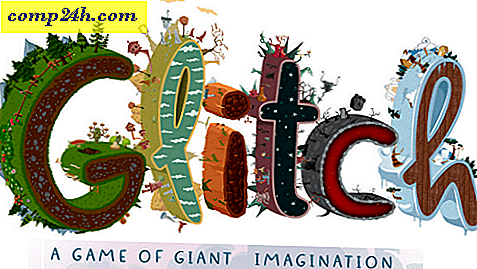Microsoft Excel: jak dodać znaki wodne do arkuszy
W przeciwieństwie do Microsoft Word, Excel nie ma wbudowanej funkcji dodawania znaku wodnego do arkuszy. Ale możesz dodać znak wodny ręcznie za pomocą narzędzi nagłówka i stopki. Wystarczy wykonać te proste czynności, aby dodać znak wodny do arkuszy.
Jeśli masz ważny arkusz kalkulacyjny Excel z danymi firmowymi, możesz użyć znaku wodnego Poufny. A może umieścić na nim logo swojej firmy.
Otwórz dowolny plik programu Excel, do którego chcesz dodać znak wodny, i przejdź do opcji Wstaw >> Nagłówek i stopka .
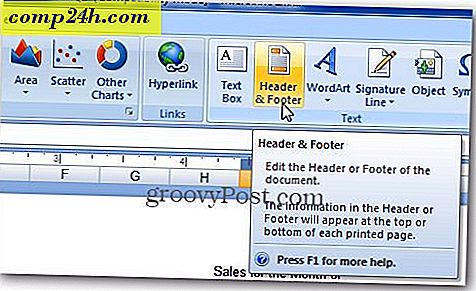
Excel otwiera narzędzia Projekt nagłówka i stopki. W sekcji Elementy nagłówka i stopki na Wstążce kliknij opcję Obraz i przejrzyj obraz, którego chcesz użyć. 
Następnie wyświetli tekst & [Obraz] .

Kliknij dowolną komórkę, aby pozostawić narzędzia nagłówka i stopki. Możesz ręcznie ustawić logo za pomocą klawisza Enter i dodać puste wiersze. Nagłówek zostanie rozwinięty i przesunięty w dół w arkuszu roboczym.

Aby było lepiej, w Narzędziach nagłówka i stopki kliknij Formatuj obrazek.

Otworzy się okno Formatowanie obrazu. Wybierz kartę Obraz.

W ustawieniach Image Control ustaw twój znak wodny w taki sposób, w jaki chcesz go wyświetlać. Najłatwiej jest użyć wypłukiwania i kliknąć OK. Ale tutaj możesz również dostosować jasność i kontrast obrazu. Baw się z ustawieniami, jeśli chcesz, aby uzyskać to, co wygląda najlepiej dla Ciebie.

Dzięki temu twój znak wodny może być mniej inwazyjny, ponieważ zanika, więc nadal możesz zobaczyć dane arkusza kalkulacyjnego.